Mencoba membuka buku Kindle di perangkat lain tetapi tidak bisa? Itu karena buku Kindle menggunakan format KFX, yang dikunci dengan perlindungan DRM. Untuk membuka format ini, perangkat Anda harus memiliki aplikasi Kindle. Tetapi jika tidak, jangan khawatir! Ada alternatif.
Anda dapat mengonversi KFX ke PDF. Ini membuat membaca lebih mudah di perangkat apa pun tanpa batasan. Selain itu, file PDF berfungsi di ponsel, tablet, dan komputer, jadi Anda tidak memerlukan aplikasi Kindle.
Beberapa pengguna mungkin ingin memiliki pengalaman membaca yang lebih baik setelah mengonversi KFX ke PDF. Kami menyarankan Anda untuk menggunakan alat ini —UPDF. Anda dapat mengunduhnya di sini dan memeriksa apakah itu yang Anda butuhkan.
Windows • macOS • iOS • Android 100% aman
Bagian 1. Konversi KFX ke PDF Online melalui ReaConverter
Ingin cara sederhana untuk mengubah KFX ke PDF? Coba Reaconverter! Ini adalah alat online, jadi Anda tidak perlu mengunduh apa pun. Cukup unggah file KFX Anda, pilih PDF sebagai formatnya, dan tekan konversi. Dalam beberapa detik, PDF Anda siap diunduh!
Metode ini sangat bagus jika Anda menginginkan perbaikan cepat. Namun, alat online dapat memiliki batasan, seperti ukuran file yang lebih kecil dan kecepatan yang lebih lambat. Jika Anda memiliki banyak buku untuk dikonversi, mungkin perlu waktu. Namun, Reaconverter adalah cara praktis untuk mengubah file KFX menjadi PDF tanpa masalah!
Berikut adalah cara Anda dapat mengonversi KFX ke PDF secara online menggunakan Reaconverter:
Langkah 1: Buka browser Anda dan cari situs web resmi ReaConverter.
Langkah 2: Klik "tambahkan file KFX" di situs web dan unggah file KFX Anda.

Langkah 3: Setelah mengunggah file KFX, Anda akan melihat antarmuka di bawah ini. Pilih "PDF" dan klik tombol "Konversi".

Langkah 4: ReaConverter akan memakan waktu beberapa menit untuk mengonversi file KFX menjadi PDF. Setelah Anda melihat bahwa prosesnya telah selesai, tekan tombol "Unduh". PDF yang dikonversi akan disimpan di sistem Anda.
Begitulah cara Anda dapat mengonversi KFX ke PDF secara online. Sekarang, mari kita jelajahi metode lain!
Bagian 2. Konversi Buku Amazon KFX ke PDF Offline melalui Calibre
Alat lain yang dapat Anda gunakan untuk mengonversi KFX ke PDF adalah "Calibre". Namun, Anda seharusnya mengunduh dan menginstal perangkat lunak ini untuk menggunakannya. Calibre bekerja dengan baik bahkan dalam hal mengonversi beberapa buku sekaligus. Alat ini memberi Anda lebih banyak kendali atas file Anda. Satu-satunya masalah adalah pengguna baru mungkin perlu mempelajarinya terlebih dahulu.
Berikut adalah cara mengonversi KFX ke PDF Calibre:
Langkah 1: Unduh perangkat lunak Calibre untuk OS Anda dengan membuka situs web resmi perusahaan. Ini kompatibel dengan Android, iOS, Linux, MacOS, dan Windows.

Langkah 2: Buka Calibre dan navigasikan ke "Tambahkan buku" di kiri atas layar Anda. Temukan file KFX Anda dan tekan di atasnya.

Langkah 3: Saat Anda melihat ebook ditambahkan di perpustakaan Calibre, pilih dan klik "Konversi buku." Kemudian, pilih PDF dari opsi. Anda juga dapat menyesuaikan ukuran halaman, tata letak, font, dan opsi lainnya.

Langkah 4: Setelah semuanya selesai, klik "OK", dan proses konversi akan dimulai. Setelah selesai, PDF yang dikonversi akan muncul di perpustakaan Calibre.
Langkah 5: Klik kanan pada judul ebook dan pilih "Buka folder berisi" untuk menemukan dan membuka file PDF yang dikonversi.
Itu saja! Ini adalah cara Anda dapat mengonversi Amazon KFX ke PDF.
Bagian 3. Tip Bonus: Bagaimana Cara Membaca PDF yang Dikonversi?
Jadi, Anda telah mengonversi buku KFX Anda ke PDF—sekarang bagaimana? Anda memerlukan pembaca PDF yang bagus untuk menikmati buku Anda tanpa kerumitan. Di situlah UPDF masuk!
Dengan UPDF, membaca terasa lancar dan mudah. Punya buku yang panjang? Asisten AI dapat meringkas poin-poin penting dalam hitungan detik. Berjuang dengan bahasa asing? UPDF memungkinkan Anda menerjemahkan secara instan. Terjebak pada kata yang rumit? Cukup gunakan fitur penjelasan!
Selain itu, Anda dapat menyorot, menambahkan catatan, dan beralih antara mode gelap, mode tayangan slide, atau gaya tampilan yang berbeda untuk pengalaman yang nyaman. Cobalah—unduh UPDF sekarang dan baca seperti seorang profesional!
Windows • macOS • iOS • Android 100% aman
Berikut adalah cara Anda dapat membaca PDF yang dikonversi di UPDF:
Langkah 1: Buka PDF di UPDF
Jika Anda telah mengunduh perangkat lunak UPDF, luncurkan. Klik "Buka File" dan pilih PDF yang dikonversi untuk membukanya di UPDF. Anda juga dapat menyeret dan melepaskannya di sini.
Langkah 2: Ubah Mode Tampilan
Untuk mengubah tampilan menjadi gelap, klik ikon dengan gambar profil Anda dan temukan "Pengaturan". Kemudian, buka "Preferensi", dan di tab "Umum", pilih mode yang Anda inginkan.
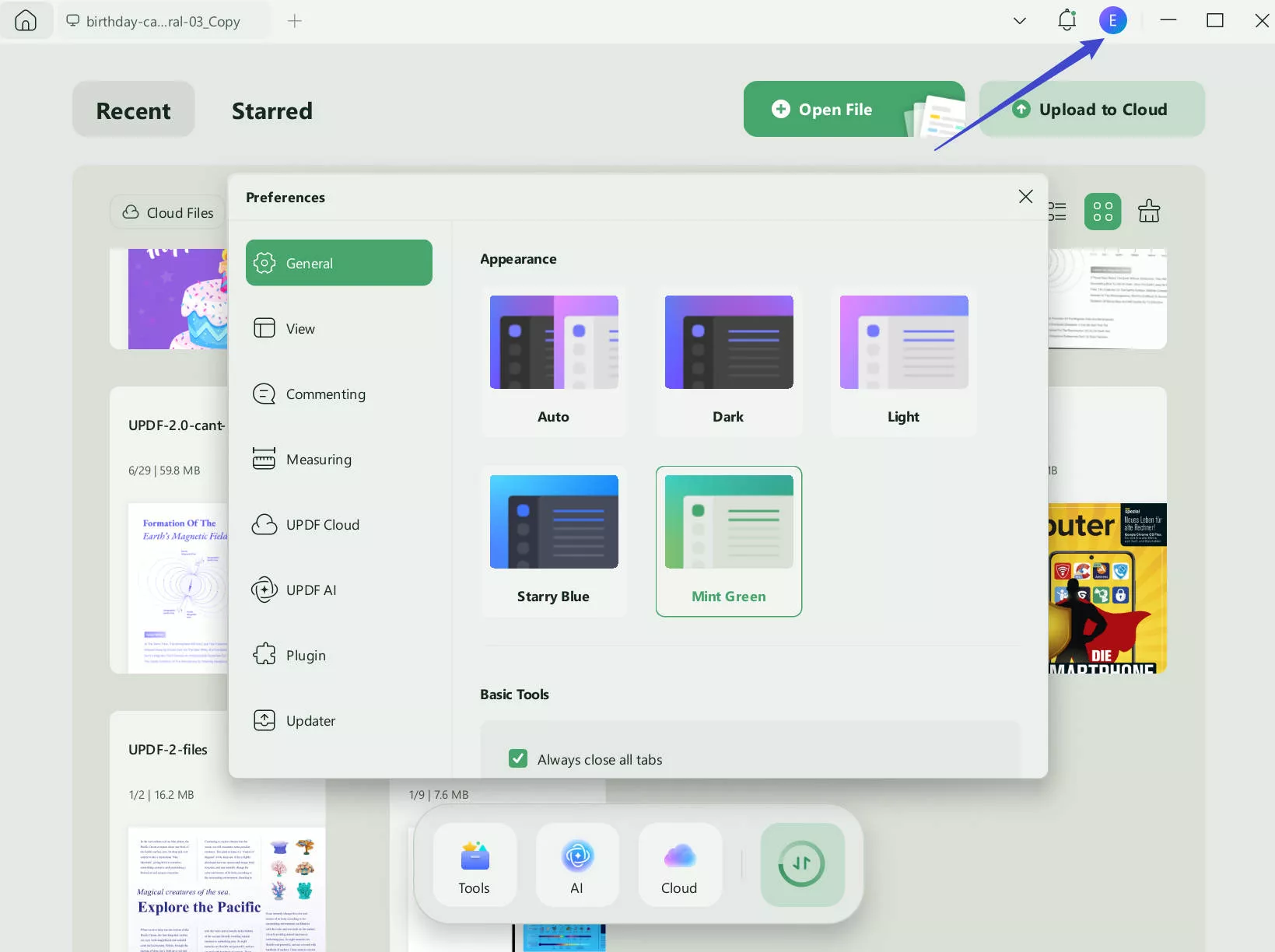
Langkah 3: Tampilkan PDF sebagai Peragaan Slide
Untuk melihat PDF Anda sebagai peragaan slide, cukup klik "Tayangan Slide" di bagian bawah; Anda kemudian akan memiliki opsi untuk bermain dari "Mulai" atau "Putar dari Slide Saat Ini". Anda juga memiliki kontrol tepat di kiri bawah untuk melompat maju, mundur, dll.
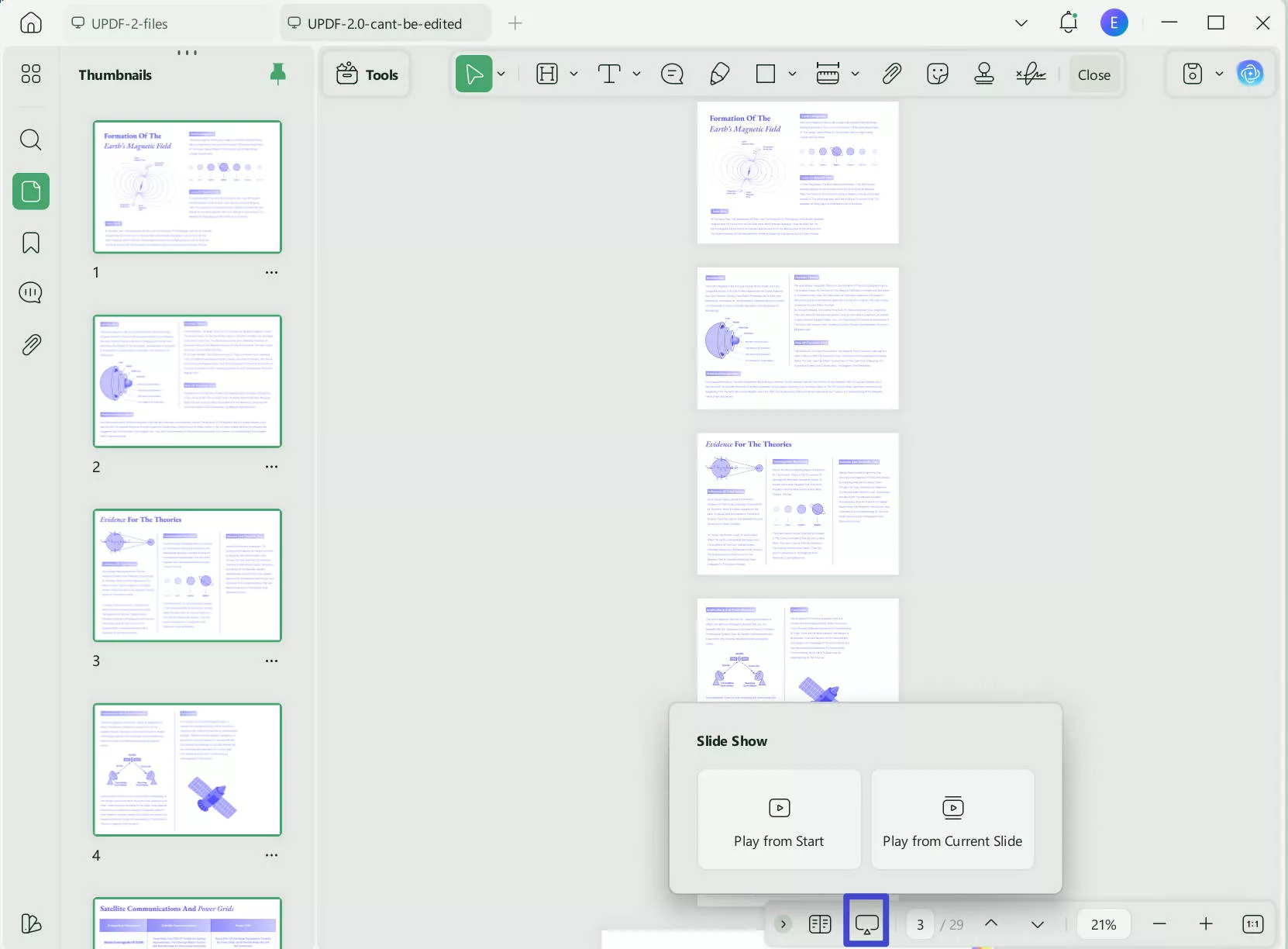
Langkah 4: Ubah Ukuran Tampilan
Jika Anda ingin mengubah ukuran tampilan, klik ikon dengan angka di sudut kanan bawah agar sesuai dengan kebutuhan Anda. Anda juga dapat menggunakan tombol zoom-in/out di sebelah kanan.
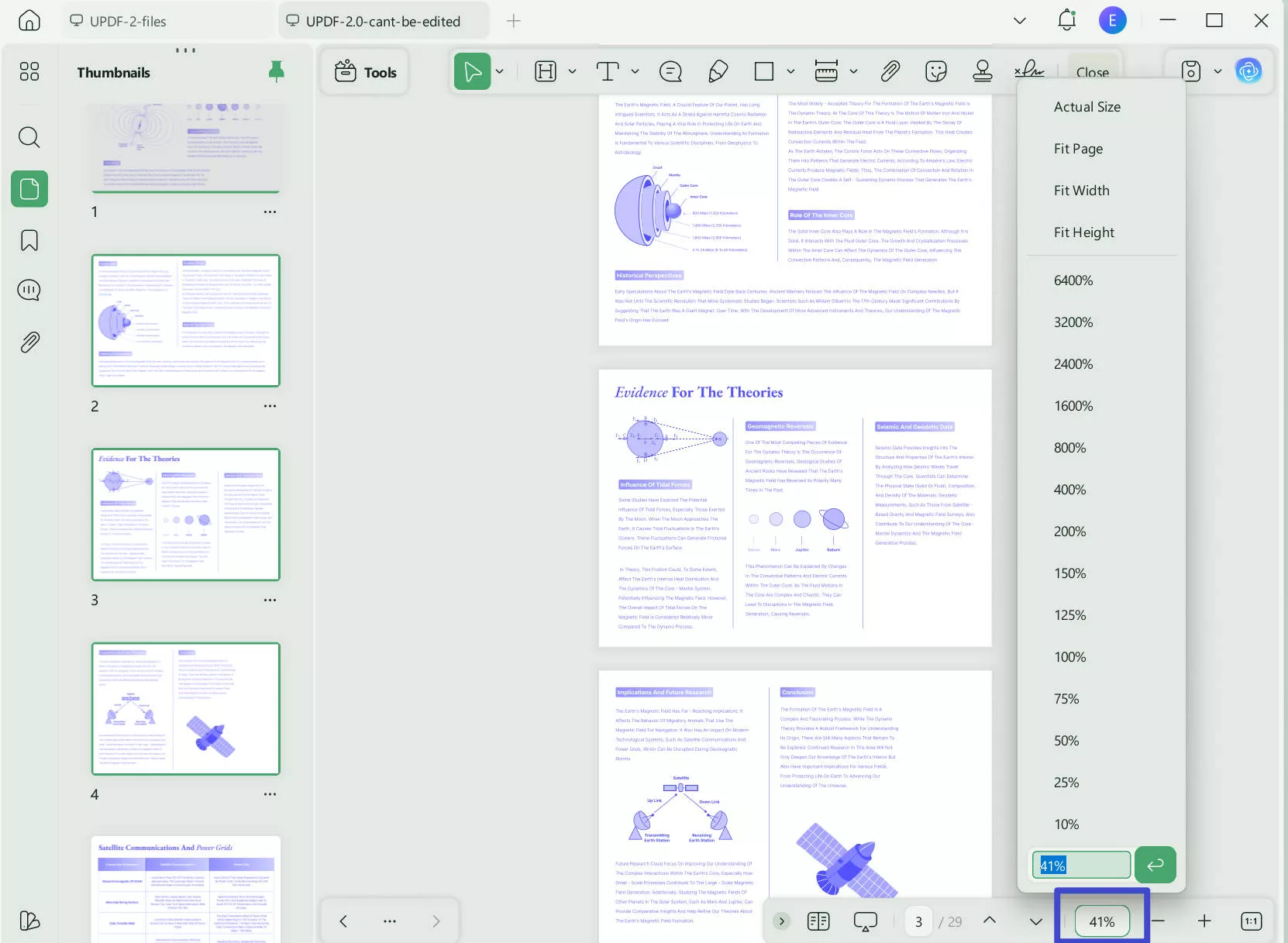
Langkah 5: Terjemahkan/Ringkaskan/Jelaskan Teks
Pilih teks yang ingin Anda terjemahkan/ringkas/jelaskan, dan menu pop-up akan muncul. Klik tombol drop-down di sebelah "UPDF AI", Anda akan melihat ketiga opsi ini. Klik salah satu untuk melakukannya.
(Nota: Untuk penggunaan terjemahan, anotasi, dan asisten AI, Anda mungkin perlu melakukan OCR jika PDF Anda dipindai atau gambar saja. Klik tombol OCR, pilih bahasa dokumen, dan klik "Konversi". PDF baru akan dibuka secara otomatis.)
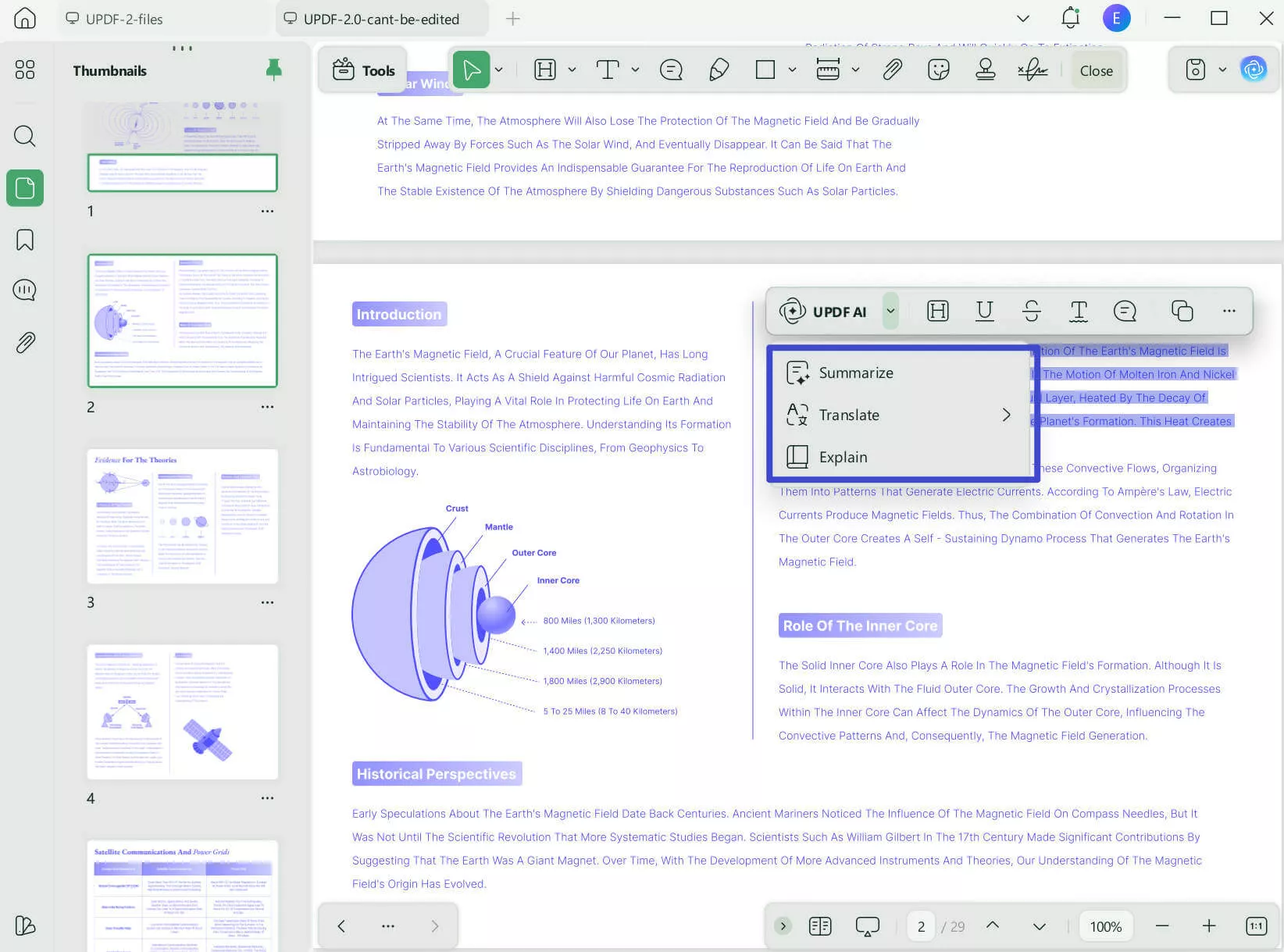
Langkah 6: Tambahkan Anotasi ke PDF
Pilih teks tempat Anda ingin menambahkan anotasi. Di menu popup, pilih opsi yang relevan untuk menyorot, menggarisbawahi, atau mencor teks. Anda juga dapat mengubah warna elemen dan menambahkan catatan.
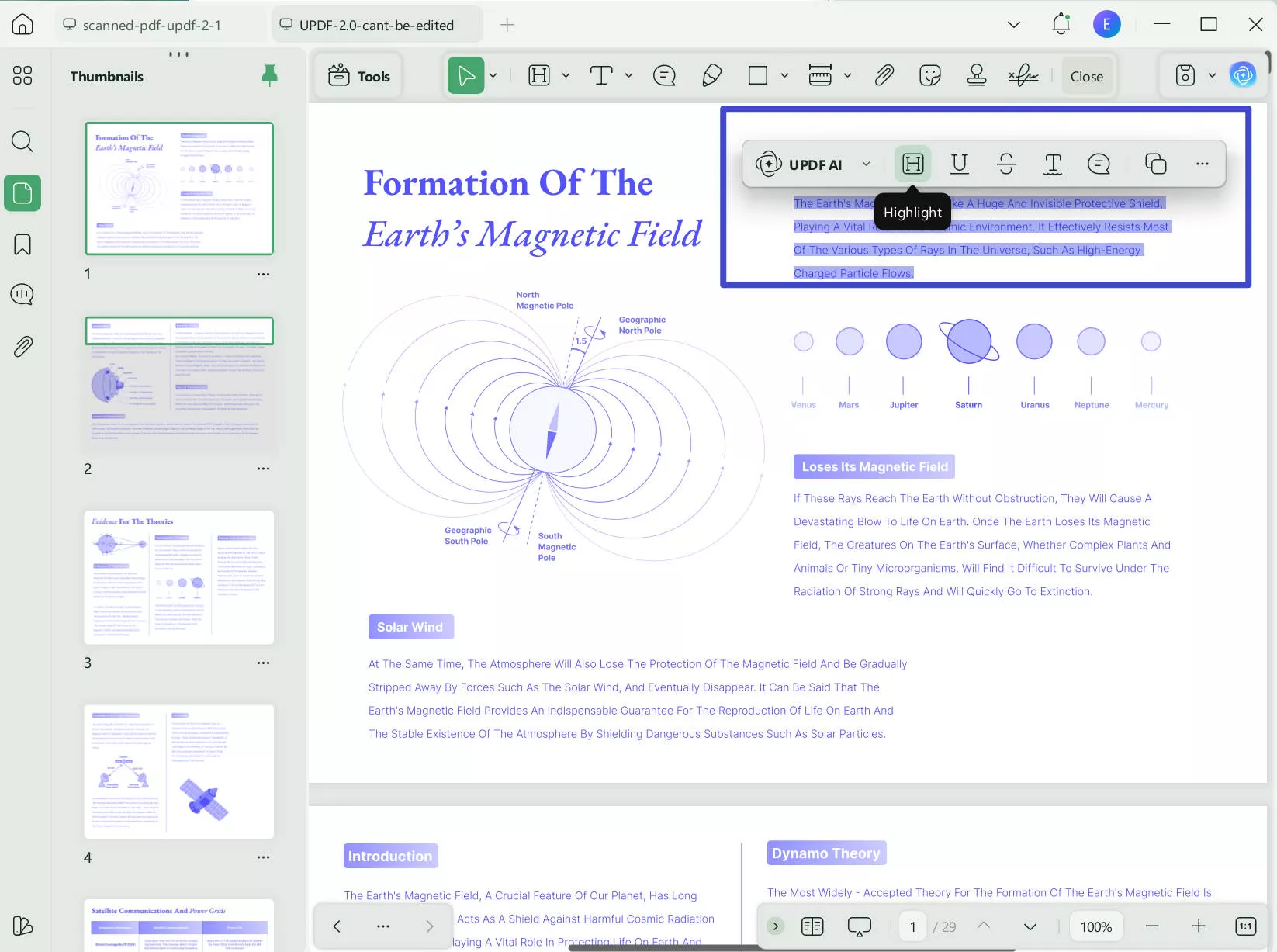
Ingin tahu cara membaca PDF? Tonton video ini untuk melihat fitur-fiturnya! Baca artikel ini untuk mempelajari lebih lanjut tentang alat ini. Cobalah dan lihat bagaimana UPDF membuat membaca PDF lebih mudah!
Kata-kata Terakhir
Jadi, begitulah cara Anda mengubah KFX ke PDF! Anda dapat menggunakan Reaconverter untuk perbaikan online cepat atau Calibre untuk kontrol lebih. Setelah dikonversi, buku Anda bebas dibaca di perangkat apa pun tanpa batasan Kindle. Tetapi membaca PDF bisa menjadi lebih baik dengan UPDF! Ini memiliki semua yang bisa diminta untuk membuat membaca menjadi menyenangkan dan nyaman.
Ingin mencobanya? Unduh UPDF sekarang dan nikmati pengalaman membaca yang lebih lancar!
Windows • macOS • iOS • Android 100% aman
 UPDF
UPDF
 UPDF untuk Windows
UPDF untuk Windows UPDF untuk Mac
UPDF untuk Mac UPDF untuk iPhone/iPad
UPDF untuk iPhone/iPad UPDF untuk Android
UPDF untuk Android UPDF AI Online
UPDF AI Online UPDF Sign
UPDF Sign Edit PDF
Edit PDF Anotasi PDF
Anotasi PDF Buat PDF
Buat PDF Formulir PDF
Formulir PDF Edit Tautan
Edit Tautan Konversi PDF
Konversi PDF OCR
OCR PDF ke Word
PDF ke Word PDF ke Gambar
PDF ke Gambar PDF ke Excel
PDF ke Excel Atur PDF
Atur PDF Gabung PDF
Gabung PDF Pisah PDF
Pisah PDF Potong PDF
Potong PDF Putar PDF
Putar PDF Lindungi PDF
Lindungi PDF Tanda Tangan PDF
Tanda Tangan PDF Redaksi PDF
Redaksi PDF Sanitasi PDF
Sanitasi PDF Hapus Keamanan
Hapus Keamanan Baca PDF
Baca PDF UPDF Cloud
UPDF Cloud Kompres PDF
Kompres PDF Cetak PDF
Cetak PDF Proses Massal
Proses Massal Tentang UPDF AI
Tentang UPDF AI Solusi AI UPDF
Solusi AI UPDF Panduan Pengguna AI
Panduan Pengguna AI Tanya Jawab tentang UPDF AI
Tanya Jawab tentang UPDF AI Ringkasan PDF
Ringkasan PDF Terjemahkan PDF
Terjemahkan PDF Ngobrol dengan PDF
Ngobrol dengan PDF Ngobrol dengan AI
Ngobrol dengan AI Ngobrol dengan gambar
Ngobrol dengan gambar PDF ke Peta Pikiran
PDF ke Peta Pikiran Penjelasan PDF
Penjelasan PDF Riset Akademik
Riset Akademik Pencarian Makalah
Pencarian Makalah Penyunting AI
Penyunting AI Penulis AI
Penulis AI Asisten Pekerjaan Rumah AI
Asisten Pekerjaan Rumah AI Pembuat Kuis AI
Pembuat Kuis AI Penyelesai Matematika AI
Penyelesai Matematika AI PDF ke Word
PDF ke Word PDF ke Excel
PDF ke Excel PDF ke PowerPoint
PDF ke PowerPoint Panduan Pengguna
Panduan Pengguna Trik UPDF
Trik UPDF Tanya Jawab
Tanya Jawab Ulasan UPDF
Ulasan UPDF Pusat Unduhan
Pusat Unduhan Blog
Blog Ruang Berita
Ruang Berita Spesifikasi Teknis
Spesifikasi Teknis Pembaruan
Pembaruan UPDF vs. Adobe Acrobat
UPDF vs. Adobe Acrobat UPDF vs. Foxit
UPDF vs. Foxit UPDF vs. PDF Expert
UPDF vs. PDF Expert






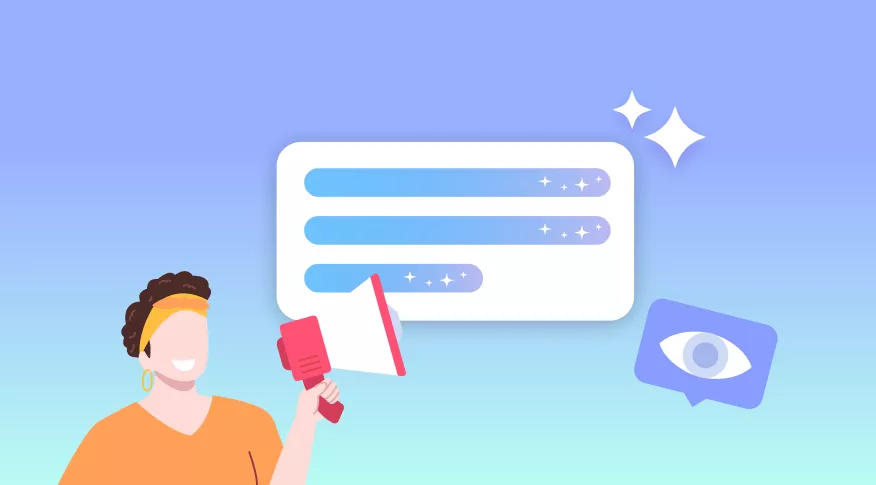




 Lizzy Lozano
Lizzy Lozano 